Forțați bara de activități Windows 7 pentru a reveni automat la ultima fereastră activă [Cum să faceți]

Dacă sunteți nou la Windows 7, fila vizualăcaracteristica poate părea răcoritoare și plăcută din punct de vedere estetic. Cu toate acestea, după utilizarea acesteia pentru perioade îndelungate de timp, poate deveni enervant - întotdeauna este necesar să selectați ce fereastră să se deschidă la trecerea între diferite aplicații. Iată remedierea Registrului pentru cei care vor să schimbe asta!
Toate aceste metode de realizare sunt realizate prin registrul Windows 7. Dacă doriți să săriți editarea registrului, puteți sări în josul acestui articol și descărcați pachetul de remediere a registrului.
Cum să faceți bara de activități să afișeze automat ultima fereastră activă în Windows 7
1. Clic în Windows Start Meniu Orb și Tip regedit în caseta de căutare. presa introduce pe tastatură sau Clic în regedit.exe link-ul de program.
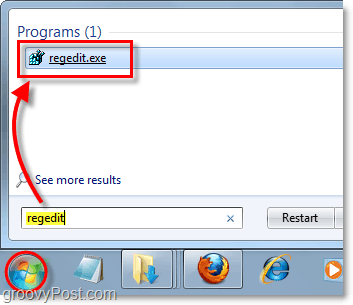
2. Naviga la următoarea cheie a registrului:
HKEY_CURRENT_USERSoftwareMicrosoftWindowsCurrentVersionExplorerAdvanced
Odată ajuns acolo, Click dreapta în Avansat cheie și Selectați Nouă> DWORD (32 biți) Valoare.
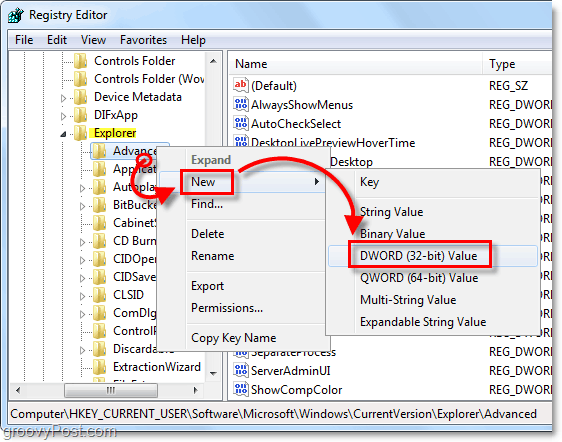
3. Click dreapta în Noua valoare # 1 tocmai ai creat și Selectați Redenumire. Numeste-l LastActiveClick.
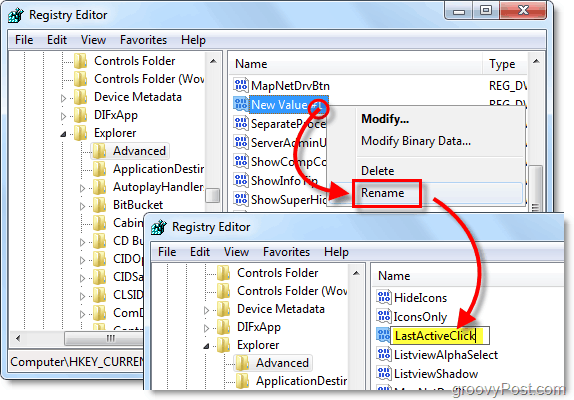
4. Dublu click LastActiveClick și A stabilit în Date de valoare la 1, atunci Clic O.K și ieși regedit.
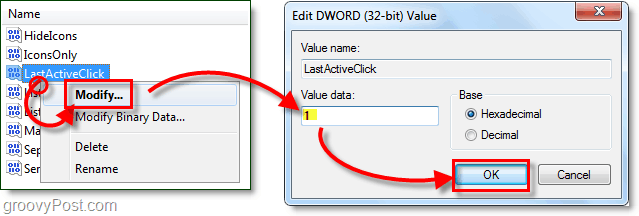
5. Pentru ca modificările să intre în vigoare, va trebui să reporniți computerul sau doar să reporniți Explorer. Pentru a închide și reporni Explorer, Deschis în Meniu Start, atunci hold Ctrl + Shift și Click dreapta meniul. În meniul contextual Selectați Ieșiți din Explorer.
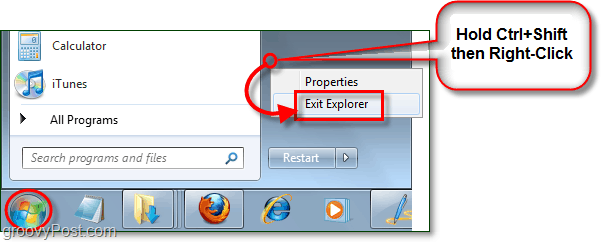
6. Simultan presa Ctrl + Shift + Esc iar Task Manager se va deschide.
Clic Fișier> Sarcină nouă (executare) și apoi Tip în explorator în cutie și Clic O.K.
Explorer ar trebui să pornească înapoi.
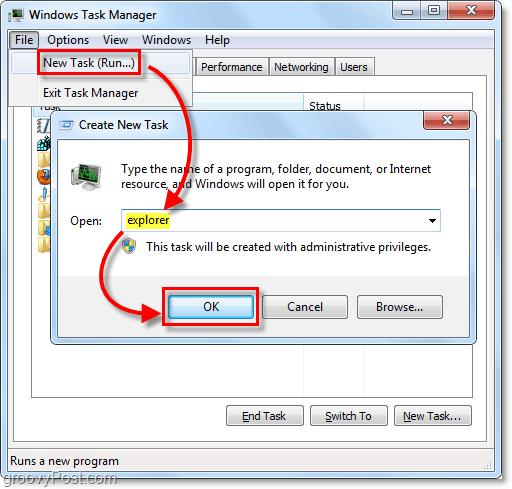
Descărcați remedierea automată a registrului
Dacă pașii de mai sus sunt prea lungi sau doriți doar să economisiți timp puteți Descarca corecta de registru pre-făcută și pur și simplu deschideți-l pentru a aplica modificarea registrului cu ușurință.
Descărcați remedierea registrului LastActiveClick










Lasa un comentariu